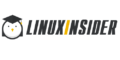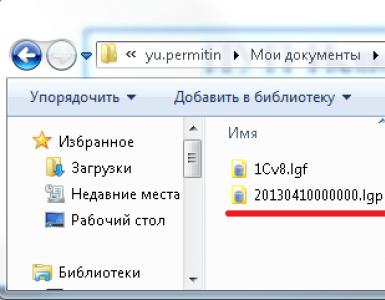Ako uskutočniť nákup vo veľkom meradle: podrobné pokyny. GIS „Elektronický rozpočet Návrhy na nákup elektronických rozpočtových pokynov
Práca s kartami hromadného nákupu 2
Vytvorenie veľkých obstarávacích kariet na príklade veľkej obstarávacej karty-200 3
Koordinácia a schvaľovanie veľkých obstarávacích kariet 14
Vykonávanie zmien pri hromadných nákupoch 15
Práca s položkami plánu obstarávania 16
Vytvorenie položiek plánu obstarávania pomocou príkladu položky plánu obstarávania 200 18
Úprava bodu 28 plánu obstarávania
Odoslanie na schválenie a schválenie bodu 28 plánu obstarávania
Práca s plánmi obstarávania 30
Tvorba plánu obstarávania 31
Úprava plánu obstarávania 33
Odoslanie na schválenie, odsúhlasenie a schválenie plánu obstarávania 33
Odoslanie na kontrolu podľa časti 5 článku 99 zákona 44-FZ 35
Umiestnenie v EIS 36
Predloženie plánu obstarávania GRBS 37
Vytvorenie položky plánu 38
Vytvorenie jednej položky plánu 40
Hromadná tvorba rozvrhových pozícií 45
Vytvorenie položky harmonogramu obstarávania na základe predtým vytvoreného BCP s pridelením časti finančnej podpory 45
Koordinácia rozvrhovej pozície 46
Schválenie pozície plánu plánu 47
Úprava položky 48 harmonogramu obstarávania
Harmonogram obstarávania 48
Zostavenie harmonogramu 49
Úprava rozvrhu 52
Odoslanie na schválenie, schválenie a schválenie harmonogramu obstarávania 53
Odoslanie na kontrolu podľa časti 5 článku 99 zákona 44-FZ 54
Umiestnenie rozvrhu v EIS 55
Zobrazenie potvrdenia o výsledkoch zadávania harmonogramu obstarávania v UIS 55
Schéma na vytvorenie harmonogramu obstarávania
Kreslenie.Schéma na vytvorenie harmonogramu obstarávaniaPráca s kartami hromadného nákupu
Časť „Veľké nákupné karty“ pozostáva z nasledujúcich typov:
– Veľké nákupné karty - 200– karty o predmete obstarávania tovarov, prác, služieb na uspokojenie federálnych potrieb.
– Integrované nákupné karty - 300– karty o predmete obstarávania v zmysle verejných záväzkov Ruskej federácie pri získavaní tovaru, prác, služieb v prospech občanov na účely ich sociálneho zabezpečenia.
– Veľké nákupné karty - 400– karty o predmete obstarávania z hľadiska projektov investičnej výstavby, podujatí (rozšírené investičné projekty), nehnuteľností zahrnutých (navrhovaných na zaradenie) do federálneho programu cielených investícií.
Ak chcete prejsť do časti „Rozšírené karty obstarávania“, kliknite na položku „Založenie OBAS“ v bloku „Plánovanie“. 
Kreslenie.Integrované nákupné karty.
Po výbere požadovaného typu karty hromadného nákupu sa zobrazí stránka so zoznamom hromadných nákupov tohto typu.

Kreslenie.Zoznam konsolidovaných nákupov.
Vytvorenie veľkých nákupných kariet na príklade veľkej nákupnej karty-200
Ak chcete vygenerovať konsolidovanú kartu obstarávania, musíte kliknúť na tlačidlo „Vytvoriť nový doklad“ a vyplniť všetky požadované polia.

Kreslenie.Integrovaná nákupná karta - 200
Povinné polia sú označené „*“.
Na karte „Základné informácie“ musíte zadať údaje postupne. „Informácie o zákazníkovi federálnej vlády“ sa vypĺňajú automaticky na základe údajov z konsolidovaného registra.
"Postavenie"– určuje sa automaticky (prijateľné hodnoty sú „Návrh“, „Schvaľuje sa“, „Súhlasené“, „Nesúhlasené“, „Schválené“) na základe stavu dokumentu v procese interného schvaľovania organizáciou zákazníka. Pri vytváraní konsolidovaného nákupu je stav nastavený na Koncept.
"číslo"– jedinečné číslo položky konsolidovaného nákupu, priradené automaticky pri vytváraní položky konsolidovaného nákupu.
"verzia"– obsahuje číslo verzie konsolidovaného nákupu. Vyplnené automaticky.
"Dátum"– dátum vytvorenia dokumentu, určený automaticky;
"Plánovacie obdobie" - vyplnené z adresára kliknutím na tlačidlo „Vybrať z adresára plánovacieho obdobia“.
Informácie o obstarávaní zákazníka federálnej vlády: Polia „Názov objektu obstarávania“, „Názov kódu tovaru (práca, služba) podľa OKPD“ sa vyplnia automaticky pri výbere hodnoty poľa „OKPD“ z adresára.

Kreslenie.Výber z adresára OKPD
"Popis obstarávania"– vypĺňa sa buď ručne, alebo výberom z adresára kliknutím na tlačidlo „Vybrať na základe prijateľných šablón hodnôt“, ktoré sa vyplní na základe predtým zadaných hodnôt.
V bloku „Dokumenty“ musíte priložiť dokumenty. 
Kreslenie.Priložené dokumenty
Ďalej musíte postupne zadať údaje na karte „Charakteristika finančnej podpory“. Záložka „Charakteristika finančnej podpory“ je určená na uvedenie informácií o financovaní predmetu obstarávania s výberom roku podania oznámenia v členení podľa BCC a rokov plánovacieho obdobia.

Kreslenie.Tvorba KUZ-200. Záložka "Charakteristika finančnej podpory".
Pre vyplnenie bloku „Výška finančnej podpory na obstarávanie“ je k dispozícii tlačidlo „Pridať nový riadok“.
Pre každý riadok sú povinné nasledujúce stĺpce:
Plánovaný rok zverejnenia oznámenia– vybraté z rozbaľovacieho zoznamu;
KBK– vybrané z adresára KBK;
KD- Kód oddelenia sa vyberá z adresára;
KOSGU– vybrané z adresára KOSGU alebo zadané manuálne;
Dodatočná analytická funkcia– vybrané z adresára dodatočných analytických charakteristík alebo zadané manuálne;
Sumy finančnej podpory podľa rokov plánovacieho obdobia sa zadávajú ručne.
Ak sa plánovaný nákup uskutočňuje pre potreby cudzieho aparátu, musíte vybrať „Obstaranie zahraničného aparátu federálnych výkonných orgánov a iných vládnych orgánov“.
Pri zaškrtnutí políčka sa vo formulári na výber meny konsolidovaného nákupu zobrazia nasledujúce doplnkové polia: “ Kód meny», «», « Sumy finančného kolaterálu v amerických dolároch».
« Sumy finančnej podpory podľa roku plánovacieho obdobia v mene" - uvedené v tisícoch (tisíce rubľov za nákupy v rubľoch, ako aj v tisícoch jednotiek za nákupy v iných menách). Na označenie sumy s presnosťou na stovky rubľov je povolené uviesť 1 číslicu za desatinnou čiarkou.
Blokovať „Objem finančnej podpory na obstarávanie, zoskupenie podľa plánovaných rokov umiestnenia“– súhrnná tabuľka s automaticky vypočítanými sumami pre každý zadaný rok podania výpovede
Blokovať „Výška finančnej podpory na obstarávanie, zoskupená podľa BCC“– konečná tabuľka s automaticky vypočítanými sumami pre každú zadanú BCC podľa roku plánovacieho obdobia.
Každý nákup Možno súhlasil a musí byť schválené. Ak to chcete urobiť, na karte „Schvaľovací hárok“ musíte vyplniť časti „Schvaľovanie“ a „Schvaľovanie“.
Tab " Schvaľovací list» slúži na označenie informácií o schvaľujúcich a schvaľujúcich osobách organizácie.

Kreslenie.Vznik KUZ-200. Karta „Schvaľovací list“.
Ak chcete schváliť, musíte začiarknuť políčko „Vyžaduje sa schválenie“ a zobrazí sa blok „Schvaľuje sa“. Ak nie je potrebné schválenie, blok sa nevypĺňa.
Ak chcete pridať nový riadok, musíte kliknúť na tlačidlo „Pridať nový riadok“, vybrať schvaľovateľa z adresára používateľov oprávnených schvaľovať a tiež uviesť „Štádium“, „Kód skupiny“ a „Číslo objednávky“ schvaľovateľa. .
Ak je uvedených viac ako jeden schvaľovateľ, ak je potrebné súbežné schválenie, uvádzajú sa rovnaké hodnoty (Štádium, kód skupiny a poradové číslo), a ak sú sekvenčné, uvádzajú sa rôzne hodnoty v súlade s požadovanou postupnosťou.
Ak chcete uložiť zmeny, kliknite na tlačidlo „Uložiť zmeny“ alebo „Uložiť zmeny a zatvoriť okno“. Tým sa spustí proces automatických kontrol správnosti vytvorenia dokumentu.
V dôsledku toho sa zobrazí okno „Skontrolovať výsledky“, v ktorom je uvedený počet a podrobný zoznam chýb. Ak sa chcete vrátiť na karty a opraviť chyby, kliknite na tlačidlo „Späť do okna úprav“. Ak sú všetky chyby správne opravené, zobrazí sa okno s úspešným dokončením všetkých kontrol. 
Kreslenie.Okno "Výsledky testu".
Veľká nákupná karta - 200 bude uložená v stave „Koncept“ a zobrazí sa na stránke so zoznamom veľkých nákupov 200.
Vytvorenie rozšíreného obstarávania 300
Základné informácie» «» « Schvaľovací list».Vyplnenie zväčšenej nákupnej karty - 300 podobne
Okrem toho na stránke „ Základné informácie» pridané pole « Názov verejnej povinnosti» názov sa vyberie kliknutím na tlačidlo „Vybrať z adresára verejných záväzkov Ruskej federácie“.
Tiež na " Charakteristika finančnej podpory» pridaný blok « Objem finančnej podpory na obstarávanie, zoskupený podľa kategórií prijímateľov", vyplní sa automaticky na základe bloku " Výška finančnej podpory na obstarávanie».

Kreslenie. Vznik KUZ-300
Vytvorenie rozšíreného nákupu 400
Pri vytváraní je potrebné vyplniť údaje na kartách " Základné informácie» « Charakteristika finančnej podpory» « Schvaľovací list».
Vyplnenie zväčšenej nákupnej karty - 400 podobne vytvorenie zväčšenej nákupnej karty – 200.

Kreslenie.Vznik KUZ-400. Základy Tab
V bloku „Informácie o obstarávaniach zákazníka federálnej vlády“ vyplňte pole „Názov objektu obstarávania“ ručne alebo výberom z adresára. Požadované pole.
Polia „OKPD“ a „Názov objektu investičnej výstavby, udalosti, objektu nehnuteľnosti“ je potrebné vyplniť, hodnoty sa vyberajú z adresára.
Pole „Typ objektu“ sa vyplní z rozbaľovacieho zoznamu.
Kreslenie.Výber hodnoty typu objektu
Typ objektu sa vyberá zo zoznamu možných hodnôt:
"01- Zahrnuté v FAIP",
„02 – Navrhnuté na zahrnutie do FAIP“,
„03 – Nie je zahrnuté v FAIP“:
Ak je v poli „FAIP Object Type“ vybratá hodnota „01- Included in FAIP“, potom:
Názov objektu investičnej výstavby, udalosti, nehnuteľnosti - sa vyberá z adresára „Objekty FAIP“, pričom nasledujúce polia sa vyplnia automaticky na základe údajov v adresári FAIP (ak je v adresári FAIP zodpovedajúca hodnota adresár) a nie sú dostupné na úpravu:
Jedinečný kód
sekcia FAIP
Znak zahrnutia do FAIP
Federálny cieľový program (FTP)
Podprogram
priemysel
Skupina udalostí
skupina objektov FAIP
Zákazník
Smer investície - ak je v adresári FAIP objektov pre vybraný FAIP objekt viac ako jeden smer investície, navrhuje sa dodatočne objasniť požadovaný smer investície. Keď si vyberiete požadovaný investičný smer zo zoznamu možných hodnôt, polia nižšie sa automaticky vyplnia na základe tohto investičného smeru. Ak sa v adresári objektov FAIP nachádza informácia len o jednom smere investície, potom sú polia uvedené nižšie vyplnené na základe tohto záznamu;
Kód účtovnej jednotky
Jednotka
Moc
kód OKVED
Ak je v poli „Typ objektu FAIP“ vybratá hodnota „02- Navrhnuté na zahrnutie do FAIP“, ale objekt ešte nie je zahrnutý v adresári objektov FAIP, informácie o objekte sa vyplnia takto:
Jedinečný kód – nevyplnený;
sekcia FAIP – zadáva sa ručne;
Znak zaradenia do FAIP – nastavený užívateľom;
Federal Target Program (FTP) – vypĺňa sa na základe adresára „Federal Target Programs/Subprograms“;
Podprogram Federal Targeted Program – vypĺňa sa na základe adresára „Federal Target Programs/Subprograms“;
Priemysel – vypĺňa sa na základe adresára „Priemysel“;
Skupina udalostí – zadáva sa ručne;
Skupina FAIP objektov – zadávaná ručne;
Vývojár – zadáva sa ručne;
Výkon – zadáva sa ručne;
Názov objektu investičnej výstavby, udalosti, nehnuteľného objektu - sa zadáva ručne;
Smer investície – zadáva sa ručne;
Kód účtovnej jednotky – zadáva sa ručne;
Jednotka merania – vyplnená na základe adresára OKEY;
Výkon – zadáva sa ručne;
OKVED – vyplňte kód a názov kódu podľa adresára OKVED;
Ak je zaškrtnuté políčko „Informácie o technickej zložitosti, inovácii a osobitnom charaktere nákupu“, máte možnosť vyplniť pole ručne alebo vybrať na základe šablón prijateľných hodnôt.
Označenie „Vyžaduje sa povinné prerokovanie“ sa uvádza, ak sa vyžaduje povinné verejné prerokovanie.
Pole „Dátumy nákupu“ sa vypĺňa ručne alebo výberom z „Kalendára“;
Pole „Frekvencia plánovaných nákupov“ – vybrané z adresára alebo zadané ručne, voliteľné.
Vyplňte požadované polia a kliknite na tlačidlo „Uložiť zmeny“.
Záložka „Objem finančnej podpory“ slúži na uvedenie informácií o financovaní predmetu obstarávania s výberom podľa roku zverejnenia oznámenia, v zmysle BCC a rokov plánovacieho obdobia.

Kreslenie. Vznik KUZ-400. Záložka „Objem finančnej podpory“
Vyplňte tabuľku v bloku „Objem finančnej podpory“.
Ak chcete pridať nový riadok, kliknite na tlačidlo „Pridať nový riadok“. Pre každý riadok sa vyžadujú nasledujúce informácie:
Ak chcete odstrániť riadok, kliknite na tlačidlo „Odstrániť riadok“.
Blok „Výška finančnej podpory na obstarávanie, zoskupenie podľa plánovaných rokov umiestnenia“ je konečná tabuľka s automaticky vypočítanými sumami pre každý zadaný rok umiestnenia oznámenia. Vyplnené automaticky.
Systém „Elektronický rozpočet“ bol vytvorený s cieľom spájať verejné peňažné toky. Ciele a zámery určuje vyhláška č. 658 z 30. júna 2015. Tvorbu a rozvojovú činnosť zabezpečuje Ministerstvo financií spoločne s Federálnou pokladnicou.
Jednou z oblastí činnosti je vzťah medzi rozpočtovým procesom a plánovaním obstarávania. Pre zákazníkov z verejnej správy sa už zverejňovanie plánu obstarávania na rok 2019 v Jednotnom informačnom systéme prostredníctvom elektronického rozpočtu stalo povinným, no proces je stále vo fáze vývoja a spôsobuje mnohé ťažkosti. Skúsme prísť na to, čo a ako robiť.
Ako pracovať s elektronickým rozpočtom
Ak chcete začať, účastník procesu sa bude musieť prihlásiť do svojho osobného účtu na portáli jednotného rozpočtového systému. K tomu musíte splniť požiadavky na hardvér a softvér, ako aj na certifikát. Medzi hlavné:
- procesor s taktovacou frekvenciou najmenej 600 MHz;
- kapacita RAM najmenej 128 MB;
- Internet s rýchlosťou najmenej 256 Kbps;
- Internetový prehliadač Internet Explorer verzie 10.0 a vyššej;
- operačný systém Windows Vista/7/8/8.1;
- certifikovaný CryptoPro CSP;
- kvalifikovaný .
Na stránke Ministerstva financií SR bola zavedená sekcia „Elektronický rozpočet“. Obsahuje vo forme rôznych dokumentov informácie o samotnom systéme, ako s ním pracovať, návody a odpovede na aktuálne otázky. Zahrnutá je podsekcia „Podsystém plánovania rozpočtu“. Obsahuje Technologický návod na pripojenie k elektronickému rozpočtu.
Na webovej stránke Treasury je špeciálna sekcia, ktorá poskytuje praktické rady o pripojení k systému. Táto časť obsahuje príručku registrátora EB.

Plán obstarávania v elektronickom rozpočte
Postup vypracovania plánu je určený listom Ministerstva financií č. 21-03-04/35490. Federálni zákazníci vypracujú plán na tri roky a nahrajú ho do elektronického rozpočtového systému a on sám odošle tento dokument do Jednotného informačného systému. Po vykonaní zmeny sa vygeneruje nová verzia dokumentu, pričom informácie o predchádzajúcich verziách zostanú dostupné na kontrolu.
Upozorňujeme, že bez začiatku rozpočtových povinností (stanovenie limitov a schválenie dokladu o obchodnej činnosti) nemôže zákazník takýto doklad (a následne harmonogram plánu) umiestniť do elektronického rozpočtu. Limity od správcu fondu sa však dajú upravovať počas celého roka. V takejto situácii by mal objednávateľ umiestniť plán obstarávania do elektronického rozpočtu na rok 2019 vo výške sumy, ktorá mu bola ako prvá zaslaná. V prípade potreby potom dokument upravte.
Ako vytvoriť plán obstarávania prostredníctvom elektronického rozpočtu
Kým sa nevytvorí jednotný dokument na zabezpečenie interakcie Jednotného informačného systému (UIS) a elektronického rozpočtového systému, treba sa spoliehať na ustanovenia zákona o zmluvnom systéme. Mnoho ľudí sa obráti na používateľskú príručku, ktorá je zverejnená v EIS. Problém je však v tom, že jeho text neuplatňuje koncepciu elektronického rozpočtu. V elektronickom rozpočte teda neexistuje odpoveď na otázku, ako vytvoriť plán obstarávania. Ministerstvo financií vypracovalo používateľskú príručku pre používateľov elektronického rozpočtového systému, ktorá podrobne rozoberá plán obstarávania. Zákazník si ho musí vytvoriť cez portál jednotného rozpočtového systému.
Odporúčame vám použiť naše pokyny.
1. Prejdite na portál a vyberte položku ponuky Riadenie obstarávania a potom prejdite na záložky Formuláre - Plánovanie - Plán obstarávania - Položky plánu obstarávania a vytvorte zoznam výberom tých, ktoré potrebujete, a ich stavov.

2. Vyberte jeden z navrhnutých ovládacích prvkov (vytvoriť, vymazať, upraviť, odoslať na schválenie, vykonať zmeny, schváliť) a následne ručne (vyplniť v záložkách základné informácie, výška finančnej podpory, schvaľovací hárok), na základe schváleného rozšírené objednávky kariet, na základe hromadného vytvorenia niekoľkých schválených hromadných nákupných kariet.

3. Skontrolujte automatické dopĺňanie sekcií všeobecnými informáciami a informáciami o štátnom zákazníkovi.
4. Upravte sériové číslo pre identifikačný kód zákazky (IKZ), vyplňte alebo vyberte z adresára typ zákazky, názov, OKPD2 pre IKZ, zaškrtnite políčko pri obsahu viacerých OKPD (ak je použitých viacero kódov), vyberte typ objednávky (pre konkurenčné a s umiestnením upozornenia v UIS zvoľte hodnotu Nákup), skontrolujte potrebu konkrétnej objednávky pre vyplnenie nepovinných polí (napríklad o verejnej diskusii).

5. Vyplňte záložku o výške finančnej podpory.

6. Vyplňte záložku odôvodnenie objednávky, cez pridanú prílohu priložte doklady na odôvodnenie (tieto doklady sa neprenášajú do UIS).

7. Vyplňte Schvaľovací hárok, pre ktorý je potrebné stanoviť požiadavku na schválenie, z adresára vyberte pozície schvaľujúcej a schvaľujúcej osoby.

8. Skontrolujte, či sú údaje vyplnené správne a uložte zmeny.
9.Odoslať na schválenie a schválenie. Ak to chcete urobiť, prejdite na formuláre schválenia a schválenia cez položku ponuky Správa obstarávania, potom na záložke Formuláre - Plánovanie: Plán obstarávania, Moje dokumenty.

10. Skontrolujte stavy tých, ktoré neboli schválené na revíziu, pomocou príslušného tlačidla Vrátiť sa späť do práce a vykonať zmeny pomocou úprav (možnosť prezerania predchádzajúcich verzií je zachovaná).
11. Prejdite do zoznamu cez položku ponuky Správa obstarávania, kartu Formuláre a potom Plánovanie - Plán obstarávania.

12. Kliknutím na tlačidlo Vytvoriť otvoríte formulár plánu s čiastočne predvyplnenými poliami.
13. Prejdite na kartu s pozíciami plánu a povoľte pozíciu, vyberte všetky potrebné možnosti, skontrolujte, čo je v stave Schválené.
14. Pozrite si automaticky vyplnené karty, najmä zdôvodnenie.
15. Vyplňte Schvaľovací list a odošlite ho na schválenie.
16. Prejdite na formuláre schválenia a schválenia cez položky ponuky Formuláre - Plánovanie - Plán - Moje dokumenty, potom na karte Na schválenie alebo Na schválenie kliknite na tlačidlo Schváliť (1) alebo Schváliť (2).

17. Odoslať na kontrolu a umiestnenie do Jednotného informačného systému.
Aké problémy môžu nastať a ako ich riešiť
Od spustenia elektronického rozpočtového systému boli v UIS pozorované poruchy z dôvodu potreby úpravy systému. Keď sa stretnete s takýmito problémami, musíte zbierať potvrdenia a kontaktovať službu podpory EIS. Takýmito dôkazmi budú:
- snímky obrazovky s chybami;
- korešpondencia s podpornou službou;
- podávanie sťažností;
- akýkoľvek iný dôkaz o tom, že zákazník vykonal všetky možné kroky na splnenie svojich záväzkov.
Taktiež sa teraz zvýšila závislosť zákazníka od správcu fondov. Niekedy ako odpoveď na zaslaný obstarávací doklad dostane zákazník protokol o nulových limitoch. Dôvodom je, že manažér nezadal informácie do systému. V tomto prípade je potrebné zaznamenať skutočnosť nulových limitov a kontaktovať manažéra pre objasnenie situácie.
Pripraviť sa treba aj na situáciu, keď sa limity zvýšia krátkodobo (napríklad mesiac). V tomto prípade objednávateľ pripravuje dokument o obstarávaní mesiac a potom sa v ňom vykonajú zmeny.
EB je systém vyvinutý Ministerstvom financií Ruskej federácie spolu s Federálnou pokladnicou, určený na zabezpečenie transparentnosti, otvorenosti a systematizácie finančnej činnosti štátnych a podriadených orgánov, ako aj rozpočtových inštitúcií na rôznych úrovniach. Pomocou elektronickej databázy môžete vytvárať a uchovávať výkazy, zostavovať a zaúčtovať dokumentáciu určenú pre štátne a komunálne zákazky a vykonávať plánované činnosti.
Fungovanie GIIS EB upravuje nariadenie vlády č.658 z 30.6.2015. Štátny informačný systém pozostáva z niekoľkých podsystémov, ktoré integrujú rôzne informačné toky:
- riadenie príjmov a výdavkov;
- plánovanie rozpočtu;
- riadenie obstarávania;
- koordinácia fondov;
- personál;
- referenčné údaje atď.
Plánovanie obstarávania v elektronickom rozpočte pre zákaznícke organizácie je tiež povinné - všetky inštitúcie vykonávajúce svoje obstarávacie činnosti musia umiestniť plán obstarávania do „Elektronického rozpočtu“ na rok 2019.
Ako vytvoriť PP v systéme „Elektronický rozpočet“.
Na základe federálneho zákona o federálnom rozpočte na roky 2019-2020. GRBS prináša limity rozpočtových záväzkov RBS a podriadeným inštitúciám, ktoré zase musia použiť „Elektronický rozpočet“ (plán obstarávania na rok 2019) na následné plánovanie (List MF č. 21-03-04/ 78050 zo dňa 24. novembra 2017).
Štátni a komunálny odberatelia musia vypracovať a schváliť PP do 10 pracovných dní po ukončení LBO a rozpočtové inštitúcie, štátne podniky a obecné podniky do 10 pracovných dní po schválení plánu finančnej a hospodárskej činnosti.
Harmonogram v „elektronickom rozpočte“ sa vytvára v rovnakom časovom rámci na základe predtým vypracovaného a podpísaného PP.
PP sa zostavuje na vykazovaný rok a dve nasledujúce finančné obdobia, to znamená na tri roky. Zakladateľský poriadok ustanovuje list Ministerstva financií SR č. 21-03-04/35490 zo dňa 17.6.2016. Po schválení plánovacieho dokumentu v elektronickej databáze systém odošle plán na osobné konto zákazníka v Jednotnom informačnom systéme.
Pozrime sa krok za krokom, ako vytvoriť PP v „elektronickom rozpočte“.
Krok 1. V dialógovom okne GIIS EB vyberte časť „Manažment obstarávania“. Ďalej prejdite na kartu „Formuláre“, potom „Plánovanie“, potom „PO“ a na konci „Položky PO“. Všetky hodnoty v plánoch sú vybrané zo zoznamu navrhovaných možností.
Krok 2. Vyberte možnosť „Vytvoriť“. Je potrebné vyplniť nasledujúce karty:
- Základné informácie;
- objem finančnej podpory;
- schvaľovací list.
Pred vyplnením je potrebné skontrolovať nastavenia týkajúce sa automatického vyplnenia niektorých sekcií (všeobecné informácie, informácie o zákazníkovi).

Krok 3. Ďalej vyplňte základné informácie. Je potrebné zvoliť typ objednávky (adresár), uviesť predmet nákupu, kód OKPD2 alebo viacero kódov (ktoré je potrebné špecifikovať dodatočne). V prípade potreby vyplňte informácie o povinnom verejnom prerokovaní alebo iné doplňujúce informácie.

Krok 4. Musíte vyplniť záložku „Výška finančnej podpory“.


Krok 6. Po vyplnení všetkých záložiek sa vygeneruje „Schvaľovací hárok“. K tomu si treba poznačiť do PP požiadavku na schválenie dokladu a vytiahnuť z adresára úradníkov - schvaľovateľa a schvaľovateľa. Ďalej musíte poslať plánovací dokument na ďalšie schválenie a schválenie. V kontextovej ponuke „Správa obstarávania“ vyberte kartu „Formuláre“, potom „Plánovanie“, potom „Plán“ a „Moje dokumenty“.


Krok 7. Po dokončení všetkých vyššie uvedených akcií sa PP odošle na kontrolu.
Problémy vznikajúce pri prevádzke elektronického riadiaceho systému
V prvom rade môžu nastať problémy pri presúvaní dokumentácie do UIS. V tomto prípade musí zodpovedný vedúci zaslať požiadavku na technickú podporu Jednotného informačného systému, pričom k listu pripojí všetky podporné súbory (snímky obrazovky a sťažnosti).
Často sú prípady, keď po sledovaní PP príde protokol o nulových limitoch. Môže k tomu dôjsť v dôsledku skutočnosti, že RBS buď urobila chybu pri vypĺňaní limitov, alebo nezadala LBO. Zákazník musí tento problém vyriešiť priamo so správcom rozpočtových prostriedkov.
Ak má zákazník problémy s generovaním plánovacích dokumentov v elektronickom systéme, musí dodávateľ použiť záložku „Elektronický rozpočet“ → „Príručka používateľa“ → „Plán obstarávania“. Návod na obsluhu podrobne popisuje postup generovania PP a harmonogramov, ako aj ďalšie funkcie práce v elektronickom systéme.
Koncepcia bola zavedená vyhláškou Ministerstva hospodárskeho rozvoja č. 422 z 29. júna 2015 (bod 7 vyhlášky č. 422) o tvorbe plánovacích dokumentov. Odpoveď na otázku, čo je zväčšený nákup pre uzavretú časť (uzavretá časť), je jednoduchá.
Konsolidovaný nákup je objednávka vytvorená na základe niekoľkých položiek (zásielok). Zostavuje sa v procese tvorby rozpočtových projektov. V súlade s nimi je uskutočniteľnosť odôvodnená a rozpočtové prostriedky na realizáciu takýchto objednávok sú potvrdené. Úpravy hromadných nákupov sa vykonávajú v čase posudzovania návrhov rozpočtov na všetkých úrovniach. Plán sa vypĺňa na základe už vytvoreného KZ. Podľa informácií poskytnutých v Uzbekistane, . Obsahuje podrobné informácie o objeme a technických vlastnostiach objednávky. Schválené do desiatich pracovných dní po odoslaní. PP aj harmonogram musia byť aktualizované v súlade s platnou legislatívou o zmluvnom systéme. Podľa 44-FZ nasledujú postupy obstarávania a vykonávania, to znamená:
- identifikácia dodávateľa, zhotoviteľa, vykonávateľa;
- uzavretie štátnej alebo komunálnej zmluvy;
- prevzatie zhotoveného diela, dodaného tovaru, poskytnutých služieb;
- autorizácia platby;
- platba podľa zmluvy.
Objednávka č. 422 však neuvádza zásady, podľa ktorých je možné objednávku konsolidovať, preto by zákazníci mali brať do úvahy, že v rámci jednej KZ na základe harmonogramu je zakázané kombinovať tovar, práce, služby, ktoré sú zaradené do rôznych skupín podľa klasifikácie OKPD.
Ak chcete pridať informácie o KZ do systému „ “, musíte vykonať nasledujúcu postupnosť akcií:
1. Musíte prejsť na kartu „Tovar, práce, služby“, kliknúť na tlačidlo „Pridať riadok“ na pracovnom paneli a vybrať položku „Veľký nákup“.
2. Otvorí sa položka „Pridanie veľkého nákupu“, v ktorej musíte vyplniť informácie o štátnom, rezortnom alebo federálnom cieľovom programe, názov udalosti štátneho programu, ako aj plánovaný rok umiestnenia obstarávania. Všetky hodnoty sú vybrané z navrhovaných referenčných kníh. Po dokončení akcie musíte informácie uložiť.

- dátum začiatku (kalendárna hodnota);
- dátum ukončenia (kalendárna hodnota);
- frekvencia realizácie KM;
- Názov objektu;
- Ocakavane vysledky;
- odôvodnenie zhody objektu.
Všetky vykonané zmeny sa uložia.

4. Ak potrebujete vymazať riadok, vyberte ten, ktorý potrebujete, stlačte ľavé tlačidlo a označte akciu „Vymazať“.

Veľký identifikačný kód nákupu
Pri realizácii sa poradové číslo v PO nemení, poradové čísla každej pozície (šarže) sú uvedené v kategóriách 27, 28, 29 rozpisu. Počet pozícií PG sa zvyšuje v súlade s počtom lotov v konsolidovanom poradí. Štrukturálne pozostáva IKZ z 36 číslic, kde kódové pozície 27-29 predstavujú číslo objednávky z rozpisu vygenerovaného zákazníckou organizáciou. Číslice 27-29 sú nastavené v rozsahu od 001 do 999 vzostupne podľa čísla každého nasledujúceho poradia v PP (list MH SR č. D28i-2694 zo dňa 18.9.2015).
V procese vypracovania, odsúhlasenia a schválenia harmonogramu zadáva objednávateľ do polí 27, 28, 29 IKZ poradové číslo objednávky vyhotovenej v rámci KZ v súlade s vopred vytvoreným PP (bod 7 ods. Objednávka č. 422).
Systém elektronického rozpočtu (EB) funguje na vytváranie a ukladanie výkazov, vedenie účtovníctva, generovanie a odosielanie dokumentácie pre vládnych zákazníkov a vykonávanie niektorých ďalších funkcií. Prečítajte si viac o systéme, ako aj o tom, ako vytvoriť plán obstarávania v elektronickom rozpočte, v našom materiáli nižšie.
Kto vytvára plány obstarávania v elektronickom rozpočte
Subjektmi elektronického rozpočtového systému sú:
- orgány štátnej moci a miestnej samosprávy;
- rozpočtové inštitúcie;
- iné právnické osoby, ktoré dostávajú rozpočtové prostriedky;
- riadiace orgány štátnych mimorozpočtových fondov;
- ostatní účastníci rozpočtového procesu;
- zákazníkov podľa zákona č. 223-FZ.
Kto sa podieľa na tvorbe plánu obstarávania v elektronickom rozpočte:
- vládni zákazníci konajúci v mene Ruskej federácie;
- Federálne štátne rozpočtové inštitúcie, federálne štátne jednotné podniky, ktorých majetok patrí Ruskej federácii;
- federálne štátne autonómne inštitúcie, ktorých majetok patrí štátu;
- Federálne štátne rozpočtové inštitúcie, federálne štátne autonómne inštitúcie, federálne štátne jednotné podniky, ktoré vykonávajú obstarávanie v rámci právomocí štátneho zákazníka, ktoré na ne preniesli federálne orgány a štátne korporácie.
Toto je uvedené v bode 6 Pravidiel pre umiestňovanie plánov obstarávania v Jednotnom informačnom systéme, schválenom nariadením vlády Ruskej federácie z 29. októbra 2015 č. 1168).
Ak chcete získať plný prístup na portál PRO-GOSZAKAZ.RU, prosím Registrovať. Nezaberie to viac ako minútu. Vyberte si sociálnu sieť pre rýchlu autorizáciu na portáli:
Nasledujúci zákazníci zverejňujú plán obstarávania prostredníctvom rozhrania EIS alebo prostredníctvom regionálnych alebo mestských informačných systémov:
- vládni zákazníci konajúci v mene subjektu alebo komunálneho subjektu;
- rozpočtové inštitúcie vytvorené subjektom alebo subjektom obce);
- štátne unitárne podniky, ktorých majetok patrí zakladajúcemu subjektu Ruskej federácie;
- MUP;
- autonómne inštitúcie vytvorené zakladajúcim subjektom Ruskej federácie;
- rozpočtové, autonómne inštitúcie vytvorené zakladajúcim subjektom Ruskej federácie, štátne unitárne podniky, ktorých majetok patrí zakladajúcim subjektom, obecné jednotkové podniky, ktoré vykonávajú obstarávanie v rámci delegovaných právomocí zákazníkov uzatvárať zmluvy v mene zakladajúcich subjektov Ruskej federácie.
Okrem toho podľa príkazu Ministerstva financií Ruskej federácie zo dňa 29.12.2014 č.173n sú všetci odberatelia štátnej správy povinní vytvárať údaje na vedenie registra štátnych zmlúv najskôr v elektronickom systéme a až potom ich prenášať do federálnej pokladnice.
Ako vytvoriť plán obstarávania na rok 2019 v elektronickom rozpočte krok za krokom
Pozrime sa na tvorbu plánu obstarávania v elektronickom rozpočte krok za krokom. Ak chcete prejsť do požadovanej sekcie, v hlavnom okne vyberte kartu „Ponuka“, časť „Správa obstarávania“ a podsekciu „Návrh na kúpu (AU/BU)“. Dostanete sa do podsekcie „Plány obstarávania AÚ/BU“. Prejdite na kartu zodpovedajúcu rozpočtovému cyklu, s ktorým budete pracovať, a potom na kartu „Vykonanie“.
Otvorte formulár plánu obstarávania a kliknite na tlačidlo „Vytvoriť nový dokument“. Musíte vyplniť nasledujúce karty:
- Celkové informácie;
- pozície plánu vládneho obstarávania;
- špeciálne vládne obstarávanie;
- konečné údaje o BCC;
- súhrnné informácie o CWR;
- odôvodnenie;
- schvaľovací list.
Vytvorte plán obstarávania v podsystéme plánovania rozpočtu Elektronického rozpočtu. Ak to chcete urobiť, prihláste sa do svojho osobného účtu na webovej stránke budget.gov.ru. Najprv vytvorte návrh nákupu a potom sformulujte plán. Prečítajte si, ako vytvoriť a odsúhlasiť plán obstarávania v elektronickom rozpočte.
Niektoré záložky sa vyplnia automaticky, niektoré však bude potrebné vyplniť ručne. Napríklad systém sám uvedie číslo, stav, verziu plánu, ako aj dátum vytvorenia. Musíte si však vybrať plánovacie obdobie. Záložka s údajmi o štátnom zákazníkovi je vyplnená programom automaticky; Opraviť môžete len adresu, telefónne číslo, email, OKPO a OKTMO.
Je potrebné priložiť aj dokumenty. Napríklad zoznam zmien vykonaných v pláne zverejnenom skôr alebo naskenovaná kópia plánu. Ak to chcete urobiť, kliknite na jedno z troch tlačidiel: „Pridať prílohu“, „Vytvoriť odkaz“, „Vytvoriť naskenovanú kópiu dokumentu a priložiť ako prílohu“.
Ako vykonať zmeny v pláne obstarávania v elektronickom rozpočte na rok 2019
Ak chcete zmeniť pozíciu zverejneného plánu obstarávania, musíte prejsť do formulára zoznamu pozícií plánu obstarávania a nájsť požadovanú pozíciu. Na vyhľadávanie môžete použiť identifikátor zaradenia (v pláne obstarávania), dátum a čas umiestnenia v UIS atď.
Po výbere položky kliknite na tlačidlo „Vykonať zmeny v schválenej verzii“. Systém vygeneruje novú verziu položky plánu so stavom „Koncept“. V tomto prípade sa staršia verzia stane neplatnou. Ďalej vyberte požadovanú položku plánu obstarávania a kliknite na tlačidlo „Otvoriť dokument na úpravu“. Vo formulári, ktorý sa otvorí, vykonajte zmeny na záložkách „Základné informácie“, „Výška finančnej podpory“, „Odôvodnenie obstarávania“ a „Schvaľovací hárok“. Je dôležité reflektovať dôvody na vykonanie zmien. Vyberte hodnotu z vyhľadávania:
- „Zmena na základe výsledkov verejného prerokovania rozhodnutia o obstarávaní“;
- „Iné“ - ak nastanú okolnosti, ktoré nebolo možné predvídať v deň schválenia plánu.
Po vyplnení polí kliknite na tlačidlo „Uložiť zmeny a zavrieť okno“. Ďalej je potrebné dohodnúť zmenenú pozíciu.
Priložené súbory
- Pokyny na vykonanie zmien plánu obstarávania a harmonogramu plánu.pdf
- Používateľská príručka pre inštaláciu a konfiguráciu pracovnej stanice.doc
- Používateľská príručka GRBS na vytvorenie plánu v súbore Electronic Budget.docx
- Používateľská príručka PBS na vytvorenie plánu v súbore Electronic Budget.docx